ABRIENDO LOS ARCHIVOS
La idea general es abrir las páginas con el navegador que usted tenga para poder ver los cambios, y al mismo tiempo modificarlas con el editor de texto. OK una imagen vale más que mil palabras, así que...
Si usted ya abrió el archivo formato1 en su navegador estará viendo algo parecido a esto:
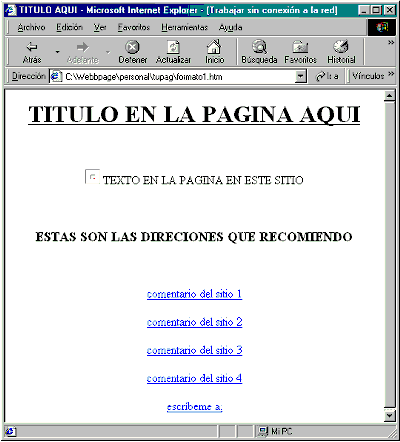
Ahora (asumiendo que usa Micro$oft Window$)
En el menu "Inicio" => "Programas" => "Accesorios", seleccione Wordpad.
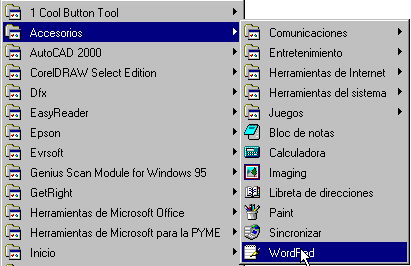
Abra el archivo formato1 desde la carpeta donde lo guardó.
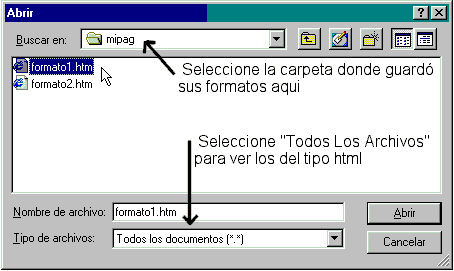
Si ha estado siguiendo los pasos correctamente, en estos momentos debe estar viendo unos jeroglíficos parecidos a estos.
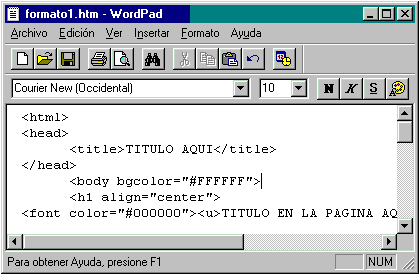
Dato Importante: En esta forma podemos abrir TODAS las páginas web del mundo para estudiarlas y ver como las organizaron sus creadores ( se aprende mucho ).
DATO MAS IMPORTANTE AUN: Existe una forma más fácil para editar el HTML de la página. Desde su navegador, en el menú "Ver" seleccione "Código Fuente" Esto automáticamente abre una ventana de worpad que contiene el código HTML de la página que ud esté viendo en ese instante
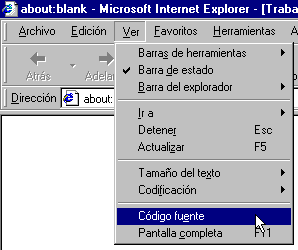
NO HAY DUDA de que esta forma es mucho mas práctica, pero los navegadores antiguos tienen esta opción solo para ver el código. Es decir, que ud no podrá cambiar nada. Por esto expliqué el método anterior ya que es "a toda prueba".
Un archivo de HTML es de solo texto sin formato, es decir, sin cualquier especificación de estilo como tamaño, color tipo de fuente, etc.
Para el ejemplo que estamos siguiendo, una vez que haya abierto la página formato1 y que quiera guardar los cambios como mipagina.htm haga lo siguiente: En el menu "Archivo" seleccione "Guardar como" y escriba en el campo del nombre lo que desee siempre que recuerde colocarle la extensión .htm o html. Además, en el cuadro tipo de archivo seleccione "solo texto"

Esto es todo. Si usted abre su carpeta, verá un flamante mipagina.htm que no estaba antes. Ha guardado su primera página web, ¿fácil verdad?. Ahora vamos a editarla.